Πώς να τραβήξετε φωτογραφίες με φορητή κάμερα Web σε Windows και Mac
Υπάρχουν πολλά ενσωματωμένα μυστικά εργαλεία στον φορητό υπολογιστή σας και η κάμερα (που ονομάζεται επίσης κάμερα web) είναι ένα από αυτά. Η κάμερα web μπορεί να κάνει πολλά εκπληκτικά πράγματα για εσάς, όπως η λήψη φωτογραφιών.
Αυτή η ανάρτηση μοιράζεται 3 δωρεάν τρόπους τραβήξτε φωτογραφίες σε φορητό υπολογιστή μέσω κάμερας web σε υπολογιστή με Windows και Mac.
Συνεχίστε να διαβάζετε και ακολουθήστε το τώρα.
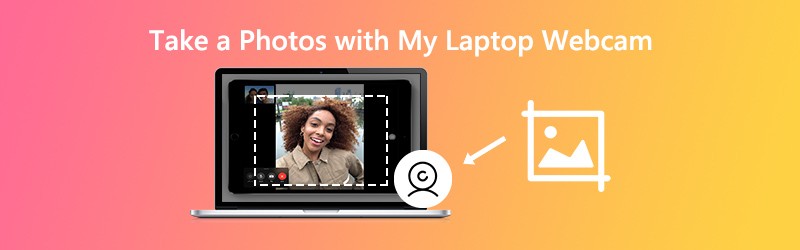
ΠΕΡΙΕΧΟΜΕΝΟ ΣΕΛΙΔΑΣ
- Μέρος 1. Πώς να τραβήξετε φωτογραφίες με φορητή κάμερα Web στα Windows
- Μέρος 2. Πώς να τραβήξετε φωτογραφίες με φορητή κάμερα Web σε Mac
- Μέρος 3. Πώς να τραβήξετε δωρεάν στιγμιότυπα οθόνης κάμερας σε Windows και Mac
- Μέρος 4. Συνήθεις ερωτήσεις σχετικά με τη λήψη φωτογραφιών με κάμερα Web φορητού υπολογιστή
Μέρος 1. Πώς να τραβήξετε φωτογραφίες με φορητή κάμερα Web στα Windows
Η κρυφή κάμερα είναι ΦΩΤΟΓΡΑΦΙΚΗ ΜΗΧΑΝΗ σε υπολογιστή με Windows 10/8/7 / XP. Μπορεί να συλλάβει τις εικόνες της κάμερας web και να εγγράψει εύκολα τα βίντεο της κάμερας.
Βήμα 1. Από το μενού Έναρξη, κάντε κλικ στο ΦΩΤΟΓΡΑΦΙΚΗ ΜΗΧΑΝΗ πλακίδιο για να ανοίξετε την εφαρμογή.
Εναλλακτικά, μπορείτε να εισαγάγετε κάμερα στη γραμμή αναζήτησης για να την ανοίξετε.
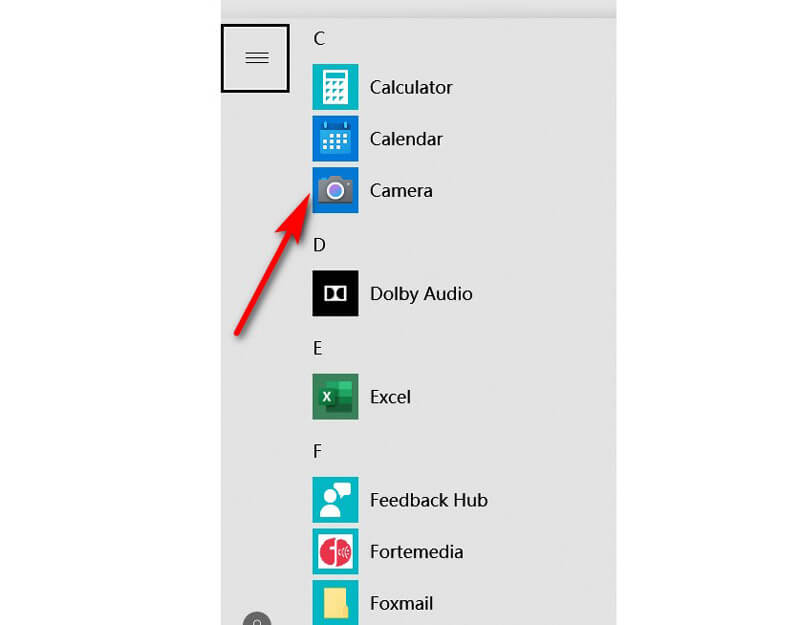
Βήμα 2. Στη συνέχεια, η οθόνη του υπολογιστή σας θα μετατραπεί σε ένα γιγαντιαίο σκόπευτρο και μπορείτε να δείτε το πρόσωπό σας στην κάμερα. Απλώς κάντε κλικ στο Βγάλε φωτογραφία κουμπί στη δεξιά πλευρά (εικόνα κάμερας) για άμεση λήψη της κάμερας web.
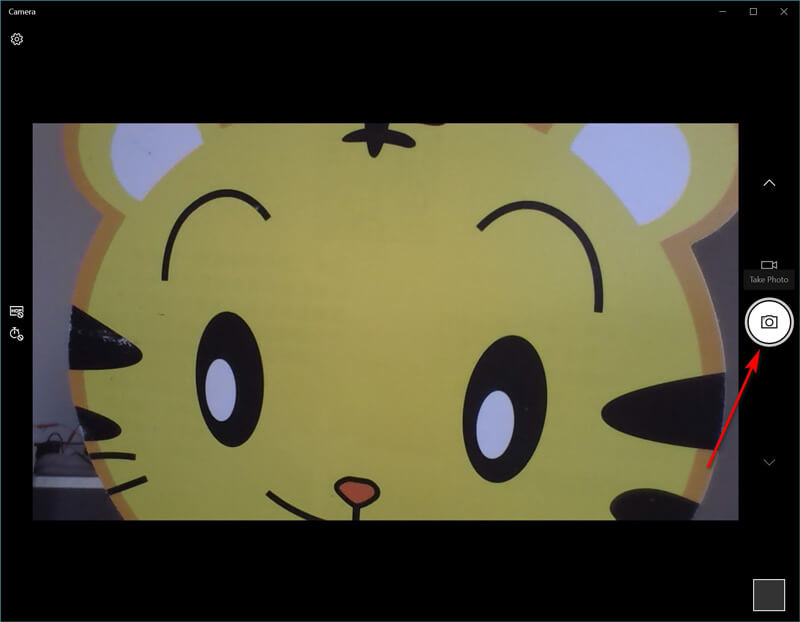
Στη συνέχεια, οι ληφθείσες φωτογραφίες θα αποθηκευτούν σε ένα φάκελο που ονομάζεται Φιλμ φωτογραφικής μηχανής στο δικό σας Εικόνες ντοσιέ.
Συμβουλές
- Εάν η εφαρμογή ζητήσει άδεια χρήσης της κάμερας και του μικροφώνου ή της τοποθεσίας σας, αποφασίστε εάν θα κάνετε κλικ Ναί ή Οχι.
- Εάν ο υπολογιστής σας έχει δύο κάμερες (συνήθως μία μπροστά και μία πίσω), μπορείτε να κάνετε εναλλαγή μεταξύ τους κάνοντας κλικ στο Αλλαξε κάμερα εικονίδιο για την ελεύθερη λήψη της κάμερας web.
Μέρος 2. Πώς να τραβήξετε φωτογραφίες με φορητή κάμερα Web σε Mac
Ωστόσο, ο φορητός υπολογιστής Mac περιλαμβάνει επίσης την ενσωματωμένη κάμερα web για λήψη φωτογραφιών Θάλαμος φωτογράφησης. Είναι η δωρεάν εφαρμογή για λήψη φωτογραφιών και εγγραφή βίντεο σε φορητό υπολογιστή Mac.
Βήμα 1. Χρησιμοποιήστε το Spotlight για αναζήτηση στο Photo Booth και ανοίξτε αυτήν την εφαρμογή σε Mac.
Βήμα 2. Βρες το Προβολή προεπισκόπησης φωτογραφιών κουμπί, κάντε κλικ για να δείτε το Βγάλε φωτογραφία κουμπί.
Βήμα 3. Επίλεξε το Βγάλε μια φωτογραφία κουμπί ή Τραβήξτε μια ακολουθία 4 φωτογραφιώνκαι κάντε κλικ στο Βγάλε φωτογραφία κουμπί για να τραβήξετε την εικόνα του φορητού υπολογιστή σε φορητό υπολογιστή Mac.
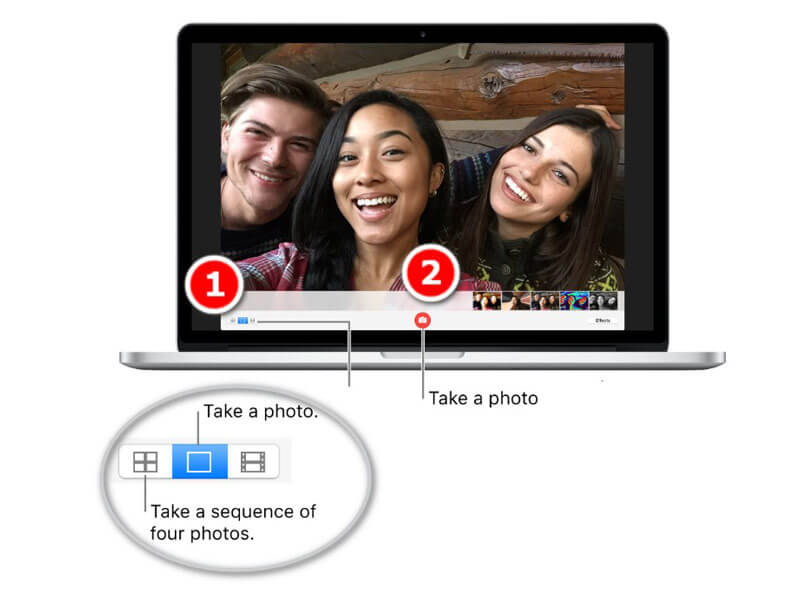
Στη συνέχεια, μπορείτε να βρείτε τις φωτογραφίες σε μια βιβλιοθήκη στο προφίλ χρήστη σας μεταβαίνοντας στο μενού στο Ευρίσκων και επιλέξτε Μετάβαση στο φάκελο (~ / Εικόνες / Βιβλιοθήκη Photo Booth / Εικόνες).
Συμβουλές
- Αφού τραβήξετε τις φωτογραφίες σε φορητό υπολογιστή Mac, μπορείτε να δείτε τις εικόνες στο Photo Booth κάνοντας κλικ στις μικρογραφίες και να τις μοιραστείτε μέσω αλληλογραφίας, μηνυμάτων, AirDrop, σημειώσεων κ.λπ.
- Για τη λήψη εικόνων κάμερας web από το iSight, το FaceTime κ.λπ., πρέπει να ενεργοποιήσετε την άδεια για αυτές τις εφαρμογές.
- Υπάρχουν τα πλήκτρα πρόσβασης που μπορούν να τραβήξουν το στιγμιότυπο οθόνης για το παράθυρο της κάμερας web ή την προσαρμοσμένη περιοχή. Να πάρει το Εργαλεία στιγμιότυπου οθόνης για Mac εδώ.
Μέρος 3. Πώς να τραβήξετε στιγμιότυπα οθόνης κάμερας σε Windows και Mac
Όχι μόνο το μυστικό λογισμικό λήψης φωτογραφιών σε φορητούς υπολογιστές Windows και Mac, μπορείτε επίσης να βρείτε το καθολικό λογισμικό για τη λήψη εικόνων κάμερας web τόσο σε Windows όσο και σε υπολογιστή Mac.
Εγγραφή οθόνης Vidmore είναι το λογισμικό λήψης οθόνης all-in-one, το οποίο μπορεί να τραβήξει τις φωτογραφίες για τον φορητό υπολογιστή και να εγγράψει το δυναμικό βίντεο και ήχο από τον υπολογιστή σας.
![]() Λήψη φωτογραφιών κάμερας Web σε φορητό υπολογιστή
Λήψη φωτογραφιών κάμερας Web σε φορητό υπολογιστή
- Τραβήξτε φωτογραφίες για κάμερα web απευθείας σε φορητό υπολογιστή.
- Καταγράψτε τις εικόνες επιλέγοντας οποιαδήποτε περιοχή.
- Υποστήριξη λειτουργιών επεξεργασίας εικόνας σε πραγματικό χρόνο.
- Έξοδος εικόνων ως PNG, JPEG, BMP, GIF, TIFF.
- Καταγράψτε εύκολα εικόνες με πλήκτρα πρόσβασης.
- Εγγραφή δυναμικού βίντεο, ήχου και κάμερας web.

Βήμα 1. Κατεβάστε δωρεάν αυτό το λογισμικό και εκτελέστε το στον φορητό υπολογιστή σας. Μετά από αυτό, προετοιμάστε την οθόνη της κάμερας web.
Βήμα 2. Επιλέγω Αποτύπωση οθόνης από αυτό το λογισμικό και απλά τοποθετήστε το ποντίκι σας πάνω από το παράθυρο της κάμερας web. Κάντε αριστερό κλικ στο ποντίκι για να τραβήξετε το στιγμιότυπο οθόνης.

Βήμα 3. Εδώ, προσφέρει τις δυνατότητες επεξεργασίας (σχεδιάστε μια γραμμή / σχήμα, προσθέστε κείμενο, προσθέστε επεξήγηση, χρώμα ψεκασμού κ.λπ.) για το στιγμιότυπο οθόνης προαιρετικά.
Κάντε κλικ Σώσει κουμπί για εξαγωγή της εικόνας της κάμερας web.

Συμβουλές
- Όχι μόνο η λήψη παραθύρου της κάμερας, αυτό το εργαλείο σας επιτρέπει επίσης να τραβήξετε ελεύθερα μια ορθογώνια οθόνη σύροντας το ποντίκι σας. Εκτός αυτού, υποστηρίζεται επίσης προσαρμοσμένη λήψη παραθύρων και πλήρους οθόνης.
- Μπορείτε να προσαρμόσετε τη μορφή του στιγμιότυπου οθόνης, τη θέση των εικόνων και τα πλήκτρα πρόσβασης με κλικ στο Προτιμήσεις επιλογή στην κύρια διεπαφή.
Μέρος 4. Συνήθεις ερωτήσεις σχετικά με τη λήψη φωτογραφιών με κάμερα Web φορητού υπολογιστή
Λείπει η εφαρμογή Windows 10 Camera και πώς να το διορθώσετε;
Μπορείτε να ακολουθήσετε τους 3 τρόπους για να διορθώσετε την εφαρμογή Κάμερα που λείπει στα Windows 10. 1. Αλλάξτε τις ρυθμίσεις απορρήτου για την εφαρμογή Κάμερα για να της παραχωρήσετε άδεια πρόσβασης στην κάμερα web (Κάντε κλικ στο κουμπί Ρυθμίσεις, επιλέξτε Μυστικότητα κάτω από Δικαιώματα εφαρμογών και ενεργοποιήστε Επιτρέψτε στις εφαρμογές να έχουν πρόσβαση στην κάμερά σας). 2. Εγκαταστήστε ξανά την εφαρμογή Κάμερα. 3. Ενημέρωση προγραμμάτων οδήγησης κάμερας web. Αφού δοκιμάσετε όλους αυτούς τους τρόπους, πρέπει να επικοινωνήσετε με τη Microsoft για να το αντιμετωπίσετε, εάν εξακολουθούν να μην λειτουργούν.
Ποια είναι η συντόμευση για άνοιγμα κάμερας web στα Windows 7;
Προς το παρόν, δεν υπάρχει συντόμευση για να ανοίξετε την εφαρμογή Κάμερα στα Windows 7. Πρέπει να την βρείτε κάνοντας κλικ στο εικονίδιο των Windows και να βρείτε ΦΩΤΟΓΡΑΦΙΚΗ ΜΗΧΑΝΗ από Ολα τα προγράμματα λίστα.
Ποια είναι η μορφή εξόδου μιας φωτογραφικής κάμερας web;
Σε γενικές γραμμές, η μορφή φωτογραφίας εξόδου είναι JPG για φορητό υπολογιστή Windows και PNG για φορητό υπολογιστή Mac.
Πώς μπορώ να τραβήξω φωτογραφίες στο Surface Pro;
Μπορείτε να χρησιμοποιήσετε τα κουμπιά και τα στυλό Surface Pro για να τραβήξετε τις εικόνες. Δείτε περισσότερες λεπτομέρειες εδώ τραβήξτε φωτογραφίες στο Surface Pro.
συμπέρασμα
Αυτή η ανάρτηση μοιράζεται 3 δωρεάν τρόπους λήψης φωτογραφίας σε υπολογιστή με Windows και Mac. Μπορείτε να χρησιμοποιήσετε τα ενσωματωμένα εργαλεία κάμερας για να τραβήξετε την οθόνη και να αποκτήσετε το δωρεάν λογισμικό λήψης οθόνης τρίτου μέρους για να ολοκληρώσετε τη λήψη εικόνων.
Ποιος τρόπος είναι το αγαπημένο σας;
Έχετε καλύτερες προτάσεις;
Μην διστάσετε να αφήσετε τα σχόλιά σας παρακάτω.


